Untuk memasukkan dta sales, masuk ke menu Data > Sales.
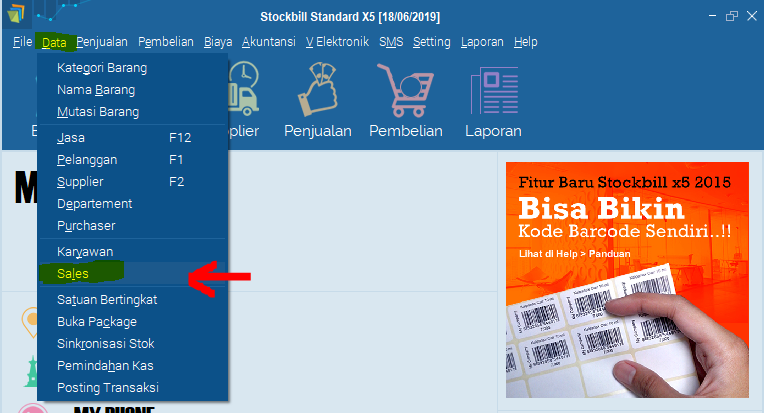
Untuk memasukkan/menambah data sales, klik tab Tambah Sales di baguan bawah.
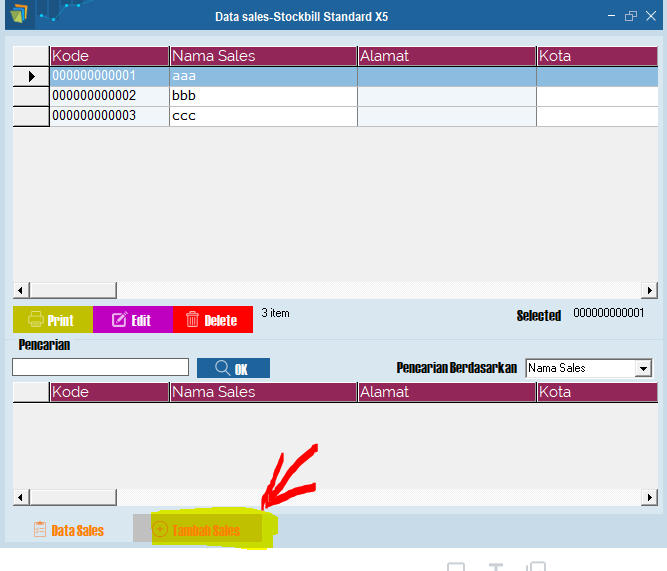
Isi data Sales. Formulir isian dengan huruf tebal wajib diisi. Setelah selesai, klik Simpan. Lanjutkan dengan mengisi data sales berikutnya. Setelah semua selesai, silahkan tutup jendela data sales.
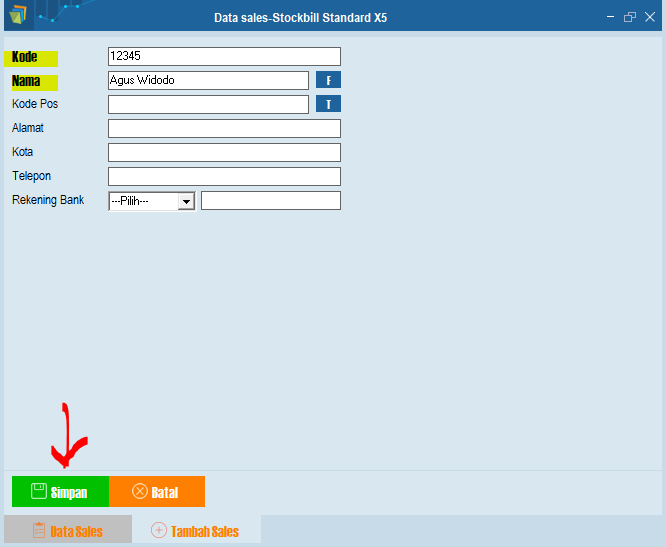
Penjualan Lewat Sales
Buka menu Catat Penjualan sperti biasa (tekan F3 dari menu utama). Pilih nama Sales sebelum transaksi.
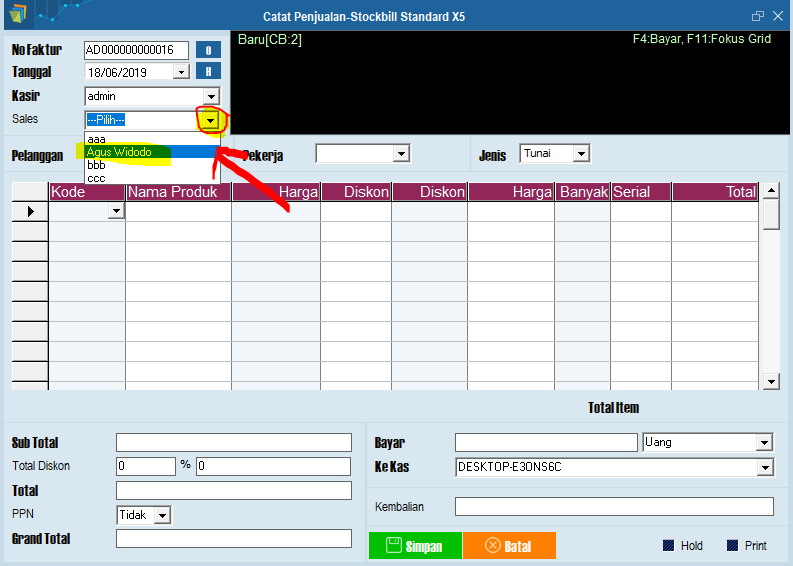
Lanjutkan dengan lakukan penjualan seperti biasa hingga klik simpan.
Melihat Laporan Penjualan Per Sales
Untuk melihat laporan penjualan per sales, masuk ke menu Laporan > Penjualan > Penjualan Produk per Sales.
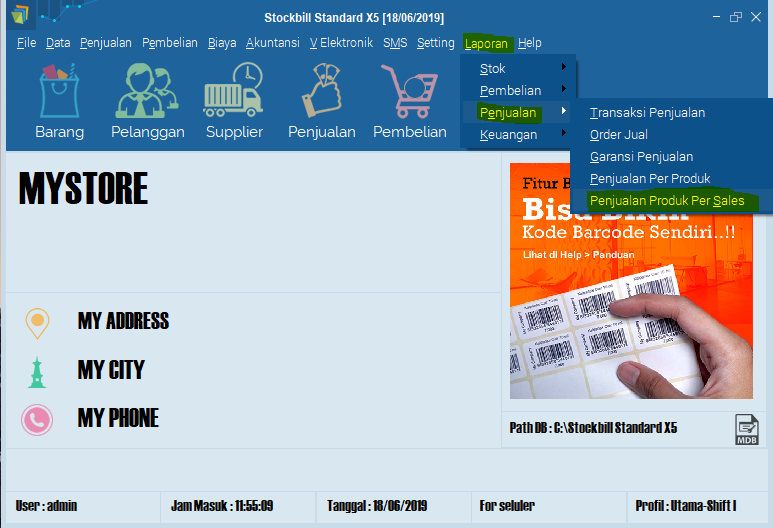
Pilih nama sales dan periode waktunya kemudian klik OK.
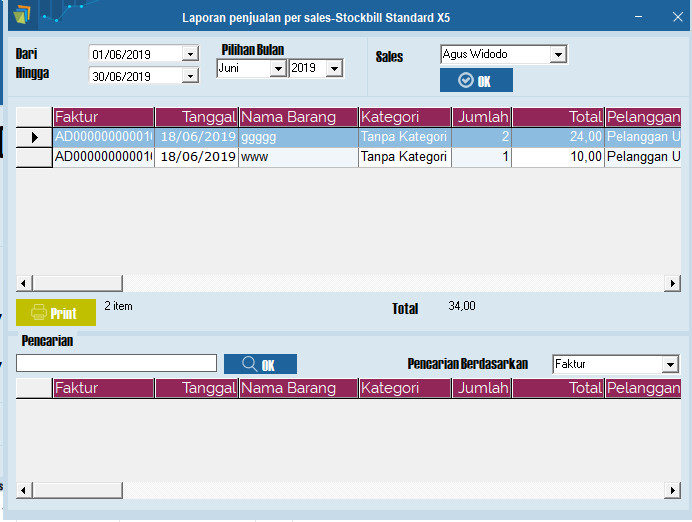
Semoga informasi tadi membantu Anda dalam menggunakan StockBill. Maturnuwun

